
이 명령은 ASUS RT-G32, RT-N10, RT-N12 및 대부분의 다른 것과 같은 Wi-Fi 라우터에도 똑같이 적합합니다. 현재 펌웨어 (또는 오히려 웹 인터페이스) ASUS의 두 가지 옵션이 있으며 암호를 설치하면 각각에 대해 암호가 고려됩니다.
ASUS에서 무선 네트워크 암호 설정 - 지침
우선 Wi-Fi 라우터의 설정으로 이동하여 전선으로 연결된 컴퓨터의 모든 브라우저에서 또는 라우터에 연결되어 있지 않지만 와이어로 연결된 휠에서는 더 나은 휠에옵니다. 192.168 .1.1 - ASUS 라우터의 웹 인터페이스의 표준 주소입니다. 로그인 및 암호 요청에 관리 및 관리자를 입력하십시오. 이들은 대부분의 ASUS 장치 (RT-G32, N10) 및 기타 대부분의 경우 표준 로그인 및 암호이지만,이 정보는 라우터의 뒷면의 스티커에 표시되어 있음을 명심하십시오. 라우터를 정산 한 사람이나 누군가가 처음에는 암호를 변경했습니다.
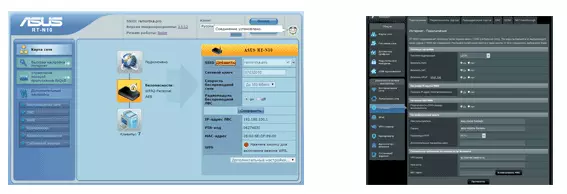
올바른 입력을 입력 한 후 ASUS 라우터 웹 인터페이스의 기본 페이지로 이동하여 위의 그림에서 볼 수 있습니다. 두 경우 모두 Wi-Fi에 암호를 넣으려면 다음과 같은 것입니다.
- 왼쪽 메뉴에서 "무선 네트워크"항목을 선택하면 Wi-Fi 설정 페이지가 열립니다.
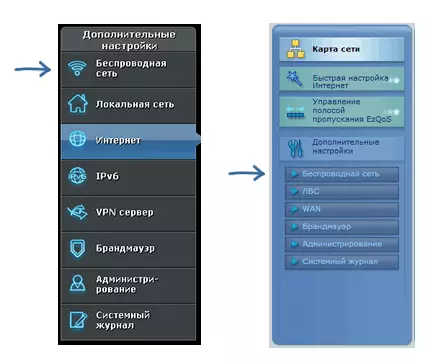
- 암호를 설정하려면 인증 방법 (WPA2-Personal 권장)을 지정하고 WPA 미리보기 필드에 원하는 암호를 입력하십시오. 암호는 적어도 8 자로 구성되어 있어야하며 Cyrillic이 생성 될 때 사용하면 안됩니다.

- 설정을 저장하십시오.
이 암호에서 완료됩니다.
그러나 참고 사항 : 이전에 Wi-Fi를 통해 이전에 Wi-Fi를 통해 연결된 디바이스에서 누락 된 인증으로 남아있는 저장된 네트워크 매개 변수가 남아 있으면 암호를 넣은 후에 연결할 때 쏟아져 나올 수 있습니다. 노트북, 전화 또는 태블릿이보고하는 것입니다. 이 컴퓨터에 저장된 "연결 실패"또는 "이 컴퓨터에 저장된 네트워크 매개 변수"(Windows에서)와 같은 것 같습니다. 이 경우 저장된 네트워크를 삭제하고 다시 찾아서 연결하십시오. (이전 링크에 따르면 그것에 대해 자세히 설명합니다).
Wi-Fi Asus의 비밀번호 - 비디오 명령어
글쎄, 동시에이 브랜드의 다른 펌웨어 무선 라우터에 암호 설치에 대한 비디오.
